Maison >Tutoriel logiciel >Logiciel >Comment réinitialiser les préférences Photoshop_Tutoriel de réinitialisation des préférences Photoshop
Comment réinitialiser les préférences Photoshop_Tutoriel de réinitialisation des préférences Photoshop
- WBOYWBOYWBOYWBOYWBOYWBOYWBOYWBOYWBOYWBOYWBOYWBOYWBavant
- 2024-04-09 14:16:23903parcourir
l'éditeur php Xigua vous propose un tutoriel sur la façon de réinitialiser les préférences de Photoshop. Lors de l'utilisation de Photoshop, vous rencontrez parfois des problèmes. À ce stade, la réinitialisation des préférences peut résoudre des bugs et des erreurs étranges. Avec ce didacticiel, vous apprendrez à réinitialiser rapidement et facilement les préférences de Photoshop pour rendre votre flux de travail plus fluide.
1. Ouvrez d'abord Photoshop, accédez au menu [Modifier] en haut de l'écran, sélectionnez [Préférences], puis sélectionnez [Général].
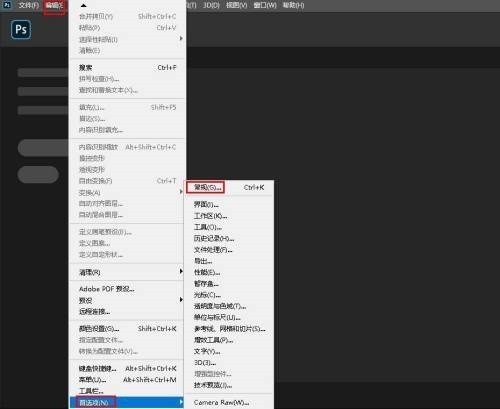
2. Cela ouvrira alors la boîte de dialogue Préférences définie sur Options générales. Vous trouverez ici la nouvelle option Réinitialiser les préférences à la sortie. Cliquez pour le sélectionner.
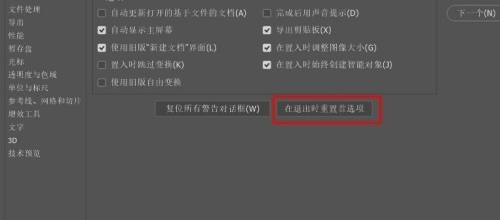
3. Ensuite, lorsque vous quitterez Photoshop, le système vous demandera si vous êtes sûr de vouloir réinitialiser vos préférences. Cliquez sur OK.
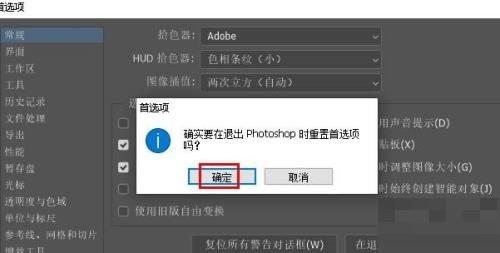
4. Enfin, quittez Photoshop en allant dans Fichier > Quitter. La prochaine fois que vous ouvrirez Photoshop, vos préférences seront restaurées à leurs paramètres par défaut.
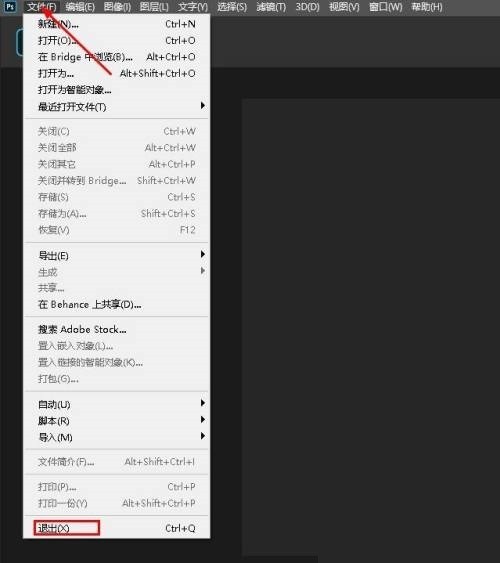
Ce qui précède est le contenu détaillé de. pour plus d'informations, suivez d'autres articles connexes sur le site Web de PHP en chinois!
Articles Liés
Voir plus- Comment afficher les jeux cachés sur Steam
- Comment utiliser un logiciel approprié pour ouvrir les fichiers dll sur un ordinateur win10 ?
- Comment définir le mot de passe du compte enregistré et afficher le mot de passe du compte utilisateur enregistré dans le navigateur 360
- Comment utiliser la CAO pour marquer toutes les dimensions en un seul clic
- Comment annuler le saut automatique vers le bord d'IE

